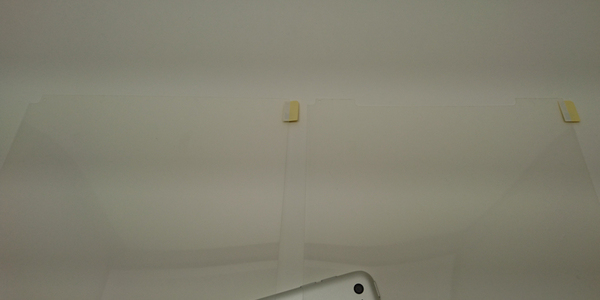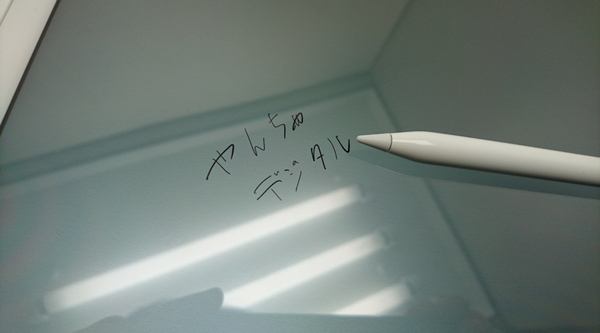Apple Pencilは画面プロテクターを貼っても問題なく使えるでしょうか
iPad Proに貼るのは保護フィルム? それとも保護ガラス?
どうも画面保護エバンジェリスト(いま決めた)アックン・オッペンハイマーです。毎日のようにビザビの商品を紹介して「M谷社長とデキているのでは?」とのウワサまで立ってるそうですがはい、そうです。さて、Surface Pro 4の保護フィルムに続きiPad Proの表・裏がすでに販売されておりますので、買ってきた人は何はさておき貼ったらいいと思いますよ、例のPencilでギギッとやっちゃう前に。OverLay Brilliant for iPad Proは表・裏それぞれ1944円。セットで買うと2808円と1000円もトクなので、さらにSiri Remoteの保護フィルム(980円)まで買うことができてしまいます。Apple製品まみれの人は覚えておきましょう。

箱から出したばかりのiPad Proさん。auの社長もお気に入りだそうです。
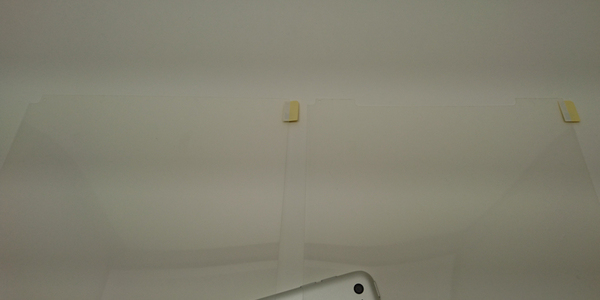
ビザビの保護フィルム、裏用はWi-Fi版向けとセルラー版向けとでカットが違います。購入の際は間違わぬよう……。写真右がセルラー版です。

カメラ横のセンサーと、セルラー版はアンテナ周りのカットをガイドにします。

ラウンドするギリギリまで、背面全体を保護することができます。
貼ってみましょう。なお、いつも裏面から貼る理由はなんとなくです。

下側にガイドとする部分がないため、上部をガイドに合わせて剥離シートをはがしながら貼りました。

背面の材質上、空気はスグは抜けません。

指の腹で押しやっていきましょう。

例によって、ロゴ周りには空気が入ります。気にしない。

まだカンペキにエアーが抜けきってませんが、とりあえずヨシとさせてください。
続いて表面いってみましょう。デカいから時間をかけ慎重にいきます。

合わせてみましょう。ジャストサイズのビザビ・クオリティー。
ガイドは上下にございます。

まず、FaceTimeカメラ。

そして、Touch ID。

上下に大きな耳をつけてアプローチ。少しV字に曲げて、上下のガイドに合わせます。

エアーの混入はまだ気にしません。

耳をめくって混入したホコリを丸めたセロハンテープで除去していきましょう。

面積があるので、太く丸めたセロハンテープを用いるといいです。

下側が終了。ホコリを除去し、貼り直す際にエアーも抜いていくといいです。続いて上側。

表面のホコリが紛らわしいので拭きながら、よーく見て確認。微塵の混入も許してはいけません。

ほいっ、カンペキに貼れましたよ。誰でもできます(常套句)。
ところで、画面にフィルムを貼ってもApple Pencilは問題なく使えるでしょうか?
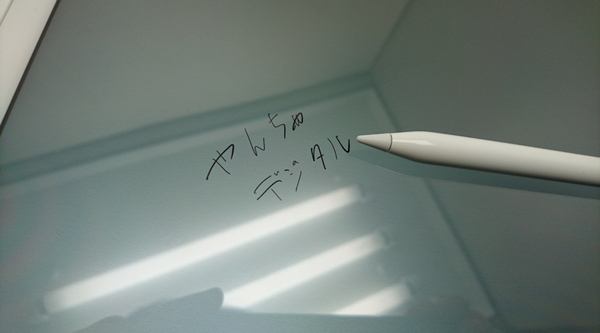
安心してください。まったく違和感ありません。強く押すと空気が入ることがありますが、放っておけば再び自然に吸着します。
では、ガラスプロテクターを貼った場合はどうでしょう?

製品が見当たらないので(これから出てくるとは思いますが)、とりあえず他機種用のガラスを部分的に貼って試してみました。

問題なく書けますね。強弱もつけられます。ただ……。
ガラスだと、やはり浮いた感じがしますね。ガラスの厚みにもよりますが、せっかくの“紙に鉛筆で描くような”感覚がなくなってしまいます。といって薄いガラスだと、強く押したときにヒビが入ってしまいそう……。
というわけなので、Proにはフィルムが最適解なんじゃないかと思いましてよ、Pencilを使うなら。
●関連サイト
ビザビ
iPad Pro用保護フィルム